2016 CITROEN DS5 audio
[x] Cancel search: audioPage 706 of 745

2
3
4
5
6
7
35 Ljud och multimedia
Nivå 1
Nivå 2
Nivå 3
Kommentarer
Settings
(Inställningar)
Audio settings
(Ljudinställningar)
Ambience (Equalizer)
Välj ljudbild.
Balance (Balans)
Ljudfördelning med Arkamys
®
-systemet.
Sound effects
(Ljudeffekter)
Välj ljudnivå eller aktivera den beroende på
bilens hastighet.
Ringtones
(Ringsignaler)
Välj melodi och volym för telefonens ringsignal.
Voice (Röst)
Välj volym på rösten och på uppläsningen av
gatunamn
Confirm (Bekräfta)
Spara dina inställningar.
Settings (Inställningar)
Turn off screen (Stäng av skärmen)
Funktion för att avbryta skärmens visning och
belysning.
Om du trycker på pekskärmen tänds den igen.
Settings (Inställningar)
Color schemes (Färgteman)
Confirm (Bekräfta)
Spara parametern efter att ha valt
kringutrustning.
Page 711 of 745
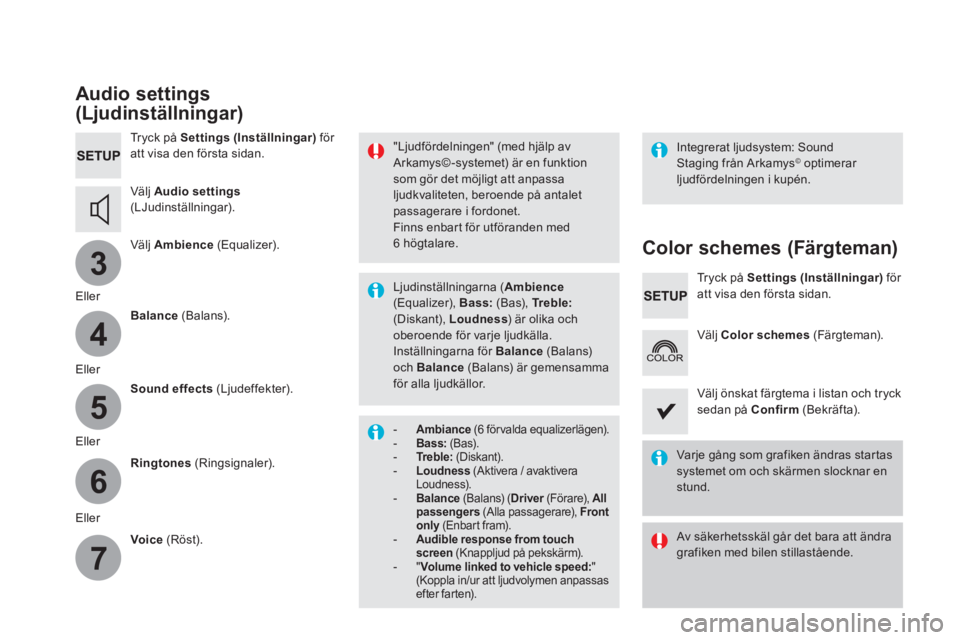
3
4
5
6
7
Audio settings
(Ljudinställningar)
Tryck på Settings (Inställningar)
för
att visa den första sidan.
Välj Audio settings
(LJudinställningar).
Välj Ambience
(Equalizer).
Eller
Balance
(Balans).
Eller
Sound effects
(Ljudeffekter).
Eller
Ringtones
(Ringsignaler).
Eller
Voice
(Röst).
Integrerat ljudsystem: Sound
Staging från Arkamys
© optimerar
ljudfördelningen i kupén.
"Ljudfördelningen" (med hjälp av
Arkamys© -systemet) är en funktion
som gör det möjligt att anpassa
ljudkvaliteten, beroende på antalet
passagerare i fordonet.
Finns enbart för utföranden med
6 högtalare.
Ljudinställningarna ( Ambience
(Equalizer), Bass:
(Bas), Tr e b l e:
(Diskant), Loudness
) är olika och
oberoende för varje ljudkälla.
Inställningarna för Balance
(Balans)
och Balance
(Balans) är gemensamma
för alla ljudkällor.
- Ambiance
(6 förvalda equalizerlägen).
- Bass:
(Bas).
- Tr e b l e:
(Diskant).
- Loudness
(Aktivera / avaktivera
Loudness).
- Balance
(Balans) ( Driver
(Förare), All
passengers
(Alla passagerare), Front
only
(Enbart fram).
- Audible response from touch
screen
(Knappljud på pekskärm).
- " Volume linked to vehicle speed:
"
(Koppla in/ur att ljudvolymen anpassas
efter farten).
Color schemes (Färgteman)
Tryck på Settings (Inställningar)
för
att visa den första sidan.
Välj Color schemes
(Färgteman).
Välj önskat färgtema i listan och tryck
sedan på Confirm
(Bekräfta).
Varje gång som grafiken ändras startas
systemet om och skärmen slocknar en
stund.
Av säkerhetsskäl går det bara att ändra
grafiken med bilen stillastående.
Page 728 of 745
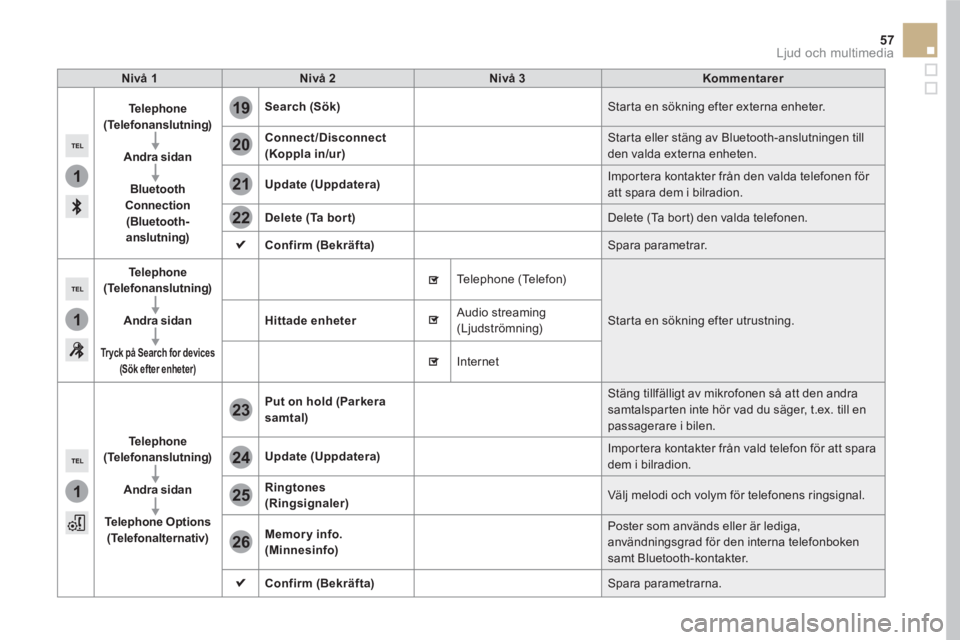
1
1
1
19
20
21
22
23
24
25
26
57 Ljud och multimedia
Nivå 1
Nivå 2
Nivå 3
Kommentarer
Te l e p h o n e
(Telefonanslutning)
Andra sidan
Bluetooth
Connection
(Bluetooth-
anslutning)
Search (Sök)
Starta en sökning efter externa enheter.
Connect/Disconnect
(Koppla in/ur)
Starta eller stäng av Bluetooth-anslutningen till
den valda externa enheten.
Update (Uppdatera)
Importera kontakter från den valda telefonen för
att spara dem i bilradion.
Delete (Ta bort)
Delete (Ta bort) den valda telefonen.
Confirm (Bekräfta)
Spara parametrar.
Te l e p h o n e
(Telefonanslutning)
Andra sidan
Tr yck på Search for devices
(Sök efter enheter)
Hittade enheter
Telephone (Telefon)
Starta en sökning efter utrustning. Audio streaming
(Ljudströmning)
Internet
Te l e p h o n e
(Telefonanslutning)
Andra sidan
Telephone Options
(Telefonalternativ)
Put on hold (Parkera
samtal)
Stäng tillfälligt av mikrofonen så att den andra
samtalsparten inte hör vad du säger, t.ex. till en
passagerare i bilen.
Update (Uppdatera)
Importera kontakter från vald telefon för att spara
dem i bilradion.
Ringtones
(Ringsignaler)
Välj melodi och volym för telefonens ringsignal.
Memor y info.
(Minnesinfo)
Poster som används eller är lediga,
användningsgrad för den interna telefonboken
samt Bluetooth-kontakter.
Confirm (Bekräfta)
Spara parametrarna.
Page 729 of 745
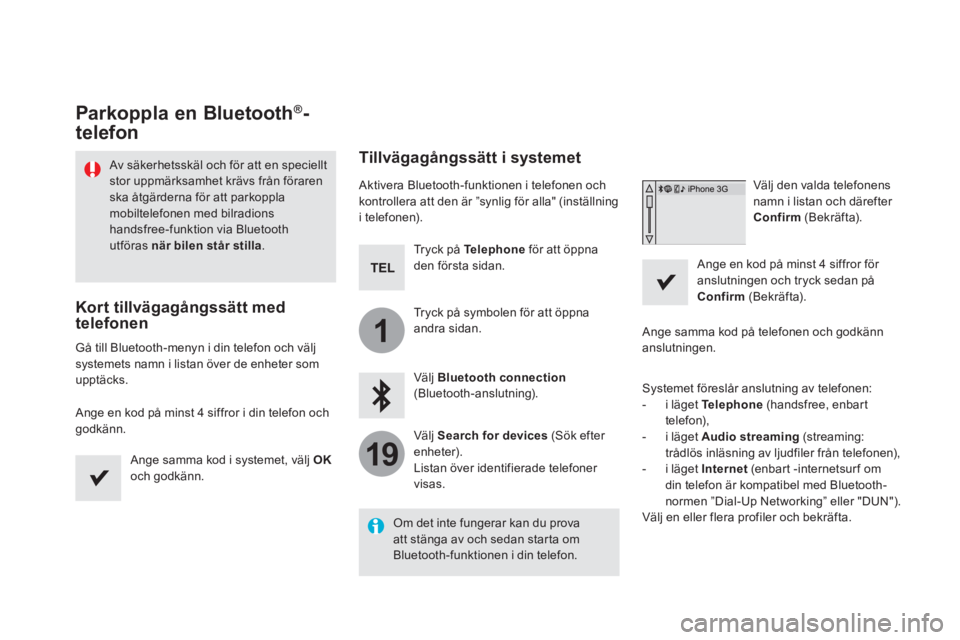
1
19
Parkoppla en Bluetooth ®
-
telefon
Av säkerhetsskäl och för att en speciellt
stor uppmärksamhet krävs från föraren
ska åtgärderna för att parkoppla
mobiltelefonen med bilradions
handsfree-funktion via Bluetooth
utföras när bilen står stilla
.
Kort tillvägagångssätt med
telefonen
Gå till Bluetooth-menyn i din telefon och välj
systemets namn i listan över de enheter som
upptäcks.
Ange en kod på minst 4 siffror i din telefon och
godkänn.
Ange samma kod i systemet, välj OK
och godkänn.
Tillvägagångssätt i systemet
Aktivera Bluetooth-funktionen i telefonen och
kontrollera att den är ”synlig för alla" (inställning
i telefonen).
Tryck på Te l e p h o n e
för att öppna
den första sidan.
Tryck på symbolen för att öppna
andra sidan.
Välj Bluetooth connection
(Bluetooth-anslutning).
Välj Search for devices
(Sök efter
enheter).
Listan över identifierade telefoner
visas.
Om det inte fungerar kan du prova
att stänga av och sedan starta om
Bluetooth-funktionen i din telefon.
Välj den valda telefonens
namn i listan och därefter
Confirm
(Bekräfta).
Ange en kod på minst 4 siffror för
anslutningen och tryck sedan på
Confirm
(Bekräfta).
Ange samma kod på telefonen och godkänn
anslutningen.
Systemet föreslår anslutning av telefonen:
- i läget Te l e p h o n e
(handsfree, enbart
telefon),
- i läget Audio streaming
(streaming:
trådlös inläsning av ljudfiler från telefonen),
- i läget Internet
(enbart -internetsur f om
din telefon är kompatibel med Bluetooth-
normen ”Dial-Up Networking” eller "DUN").
Välj en eller flera profiler och bekräfta.
Page 736 of 745
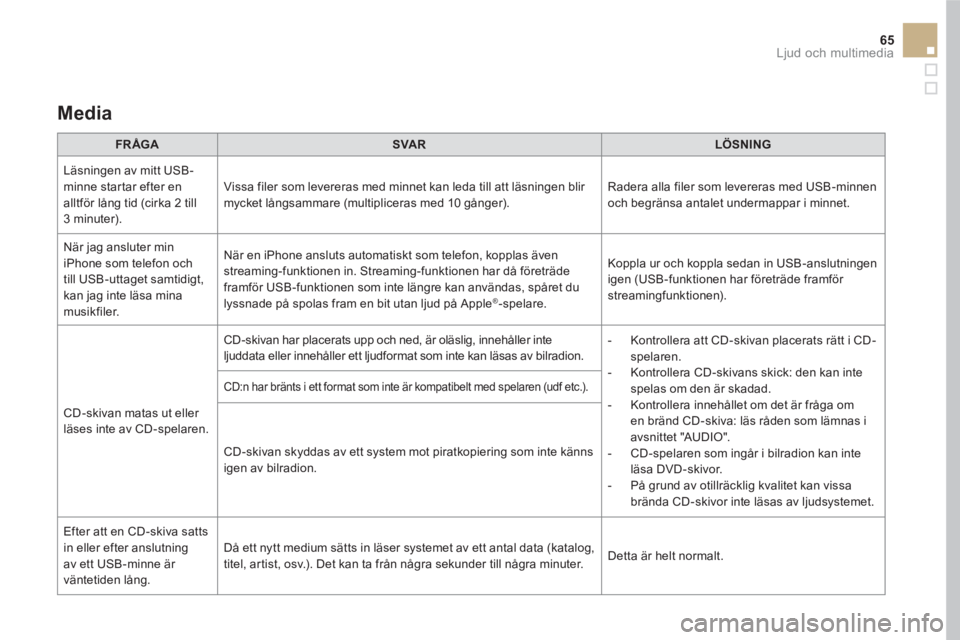
65 Ljud och multimedia
Media
FR ÅGA
SVAR
LÖSNING
Läsningen av mitt USB-
minne startar efter en
alltför lång tid (cirka 2 till
3 minuter). Vissa filer som levereras med minnet kan leda till att läsningen blir
mycket långsammare (multipliceras med 10 gånger). Radera alla filer som levereras med USB-minnen
och begränsa antalet undermappar i minnet.
När jag ansluter min
iPhone som telefon och
till USB-uttaget samtidigt,
kan jag inte läsa mina
musikfiler. När en iPhone ansluts automatiskt som telefon, kopplas även
streaming-funktionen in. Streaming-funktionen har då företräde
framför USB-funktionen som inte längre kan användas, spåret du
lyssnade på spolas fram en bit utan ljud på Apple
®-spelare. Koppla ur och koppla sedan in USB-anslutningen
igen (USB-funktionen har företräde framför
streamingfunktionen).
CD-skivan matas ut eller
läses inte av CD-spelaren. CD-skivan har placerats upp och ned, är oläslig, innehåller inte
ljuddata eller innehåller ett ljudformat som inte kan läsas av bilradion.
- Kontrollera att CD-skivan placerats rätt i CD-
spelaren.
- Kontrollera CD-skivans skick: den kan inte
spelas om den är skadad.
- Kontrollera innehållet om det är fråga om
en bränd CD-skiva: läs råden som lämnas i
avsnittet "AUDIO".
- CD-spelaren som ingår i bilradion kan inte
läsa DVD-skivor.
- På grund av otillräcklig kvalitet kan vissa
brända CD-skivor inte läsas av ljudsystemet.
CD:n har bränts i ett format som inte är kompatibelt med spelaren (udf etc.).
CD-skivan skyddas av ett system mot piratkopiering som inte känns
igen av bilradion.
Efter att en CD-skiva satts
in eller efter anslutning
av ett USB-minne är
väntetiden lång. Då ett nytt medium sätts in läser systemet av ett antal data (katalog,
titel, artist, osv.). Det kan ta från några sekunder till några minuter. Detta är helt normalt.
Page 737 of 745

FR ÅGA
SVAR
LÖSNING
Ljudet i CD-spelaren är
sämre än vanligt. Den använda CD-skivan är repad eller av dålig kvalitet. Använd CD-skivor av god kvalitet och förvara
dem på rätt sätt.
Bilradions inställningar (bas, diskant, equalizer) är inte anpassade. Återställ bas- eller diskantinställningen till 0, utan
att välja någon equalizerinställning.
Vissa tecken i aktuell
mediainformation visas
inte på rätt sätt. Ljudsystemet kan inte hantera vissa teckentyper. Använd standardtecken för att döpa spår och
kataloger.
Uppspelningen av
streaming-filer börjar inte. Den anslutna kringutrustningen tillåter inte automatisk start av
uppspelningen. Starta uppspelningen på kringutrustningen.
Namnen på spåren och
speltiden visas inte på
displayen vid audio-
streaming. Bluetooth-profilen tillåter inte över föring av dessa informationer.